كيفية إنشاء كتيبات باستخدام Microsoft Word 2016
مايكروسوفت أوفيس كلمة 2016 / / March 17, 2020
تاريخ آخر تحديث
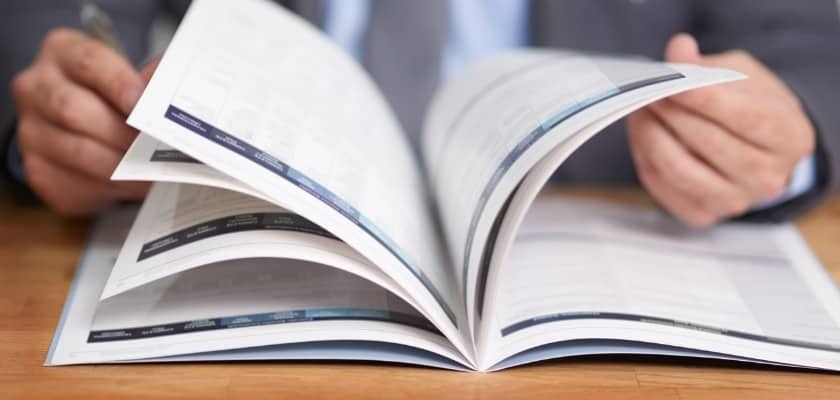
يُعرف Microsoft Word بشكل أساسي بميزات معالجة النصوص الخاصة به ، ولكن لديه بعض وظائف النشر المكتبي اللائقة بشكل مدهش أيضًا.
قبل عامين ، كُلِّفتُ بمراجعة دفتر القواعد للطلاب في مدرسة ثانوية محلية. كان لدي خياران ، Microsoft Publisher أو مايكروسوفت وورد. مع العلم أنني سأتعاون مع زملائي في المشروع ، تبين أن Microsoft Word هو الخيار الأفضل. منذ أن قام الجميع بتثبيته. مايكروسوفت وورد معروف في المقام الأول بميزات معالجة الكلمات الخاصة به ، ولكن لديه بعض وظائف النشر المكتبي اللائق بشكل مدهش أيضًا. يمكنك إنشاء منشورات ونشرات إخبارية وبالطبع كتيبات. في هذه المقالة ، نعرض لك كيفية إعداد واحد باستخدام أحدث إصدار ، Microsoft Word 2016.
إعداد مستند كتيب في Microsoft Word 2016
قبل أن تتمكن من البدء في إدخال المحتوى في كتيبك ، تحتاج إلى الإعداد مايكروسوفت وورد أول. انقر على نسق انقر على زر خيارات تنسيق الصفحة. سيؤدي هذا إلى إظهار مربع حوار مشروط إعداد الصفحة.
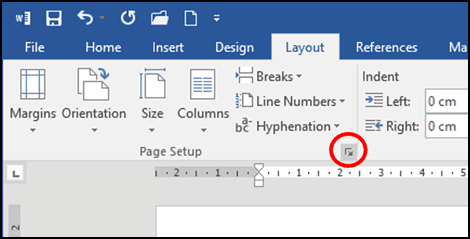
انقر في صفحات متعددة مربع القائمة ثم حدد كتاب أضعاف; ستلاحظ تغير خياراتك.
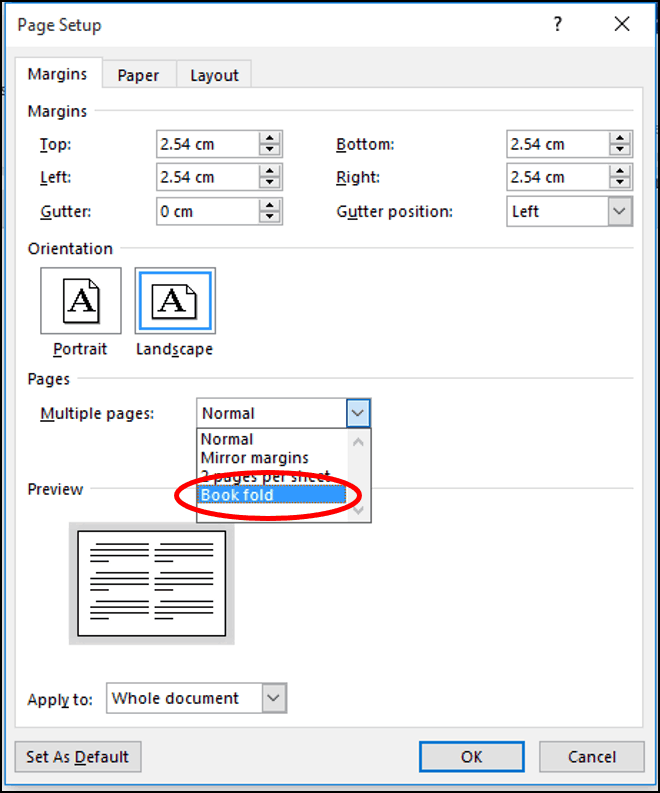
يتم إنشاء معاينة لما سيبدو عليه الكتيب. يمكنك إجراء المزيد من التعديلات على هامش التوثيق ، وهو اسم رائع للهوامش داخل منتصف الصفحة. يمكنك تحديد مدى قرب النص الذي تريده من النص.
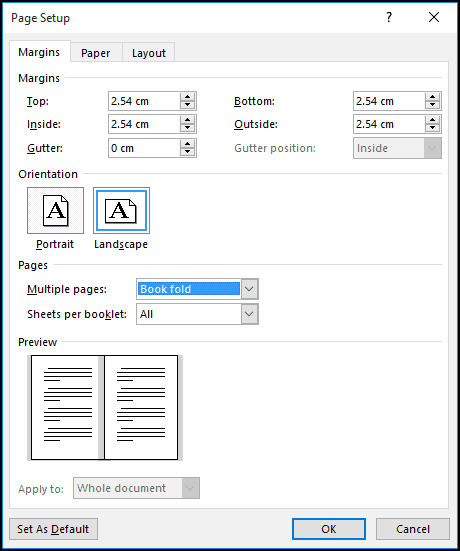
إذا قمت بتمكين المسطرة رأي علامة التبويب> مسطرة، في حدود عرض المجموعة، يمكنك بعد ذلك ضبطه يدويًا حسب رضائك. بعد إعداد الصفحة ، تابع إدخال النص والرسومات.
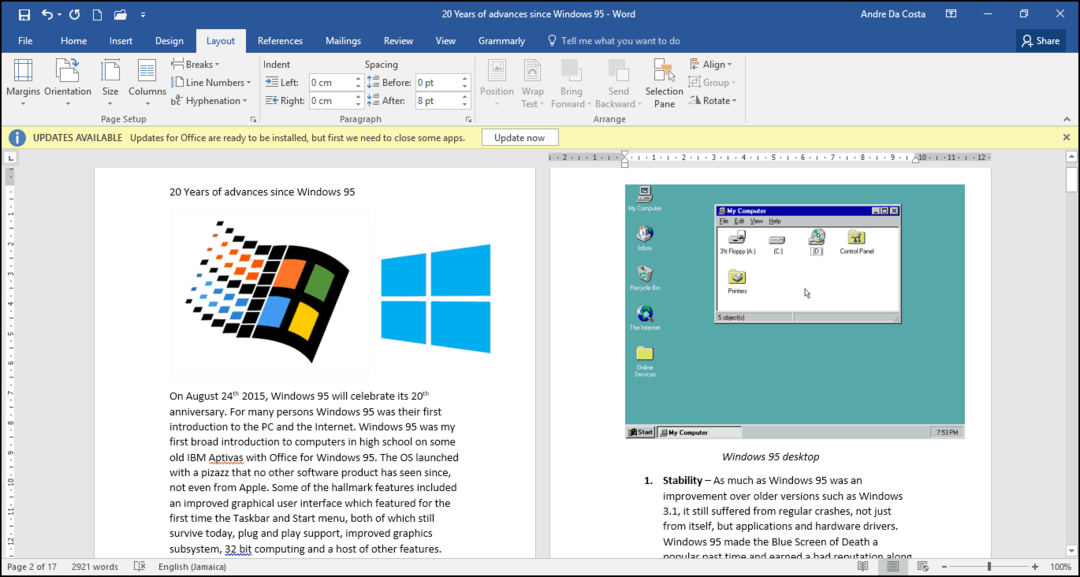
عند الانتهاء ، يمكنك معاينة شكل الكتيب وإجراء التعديلات المناسبة للطباعة. للقيام بذلك ، انقر فوق ملف> طباعة. ستحصل على فكرة مرئية عن شكل كتيبك ، إذا كنت تريد إجراء المزيد من التعديلات ، فما عليك سوى النقر فوق الزر "رجوع" ثم إجراء التغييرات.
عندما تكون مستعدًا لطباعة المستند ، انقر في الصفحات مربع قائمة تحت الإعدادات وحدد الطباعة يدويًا على كلا الجانبين. إذا كان لديك طابعة مع دعم مزدوج (الطباعة على كلا الجانبين) ، انقر فقط طباعة، ويجب أن تعتني به تلقائيًا.
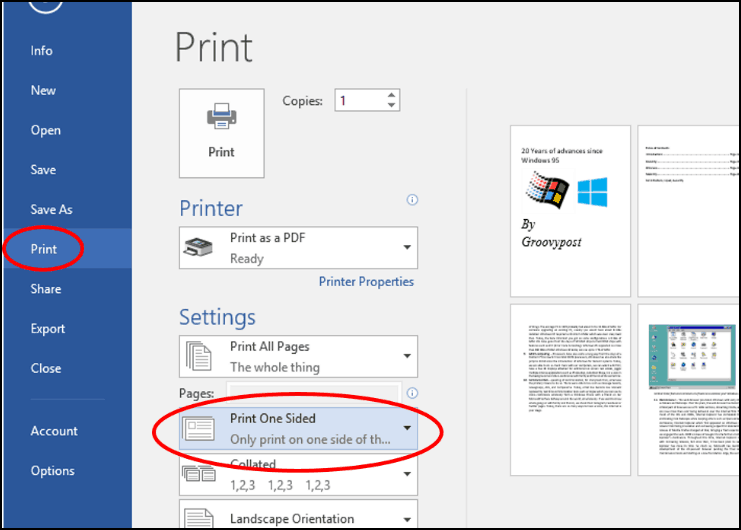
لديك أي أسئلة ، أسقط سطرًا في التعليقات.



